GTMアカウントの発行
GTMコードをページに埋め込む
コンバージョンイベントの発行【Google広告の管理画面】
①ツールと設定
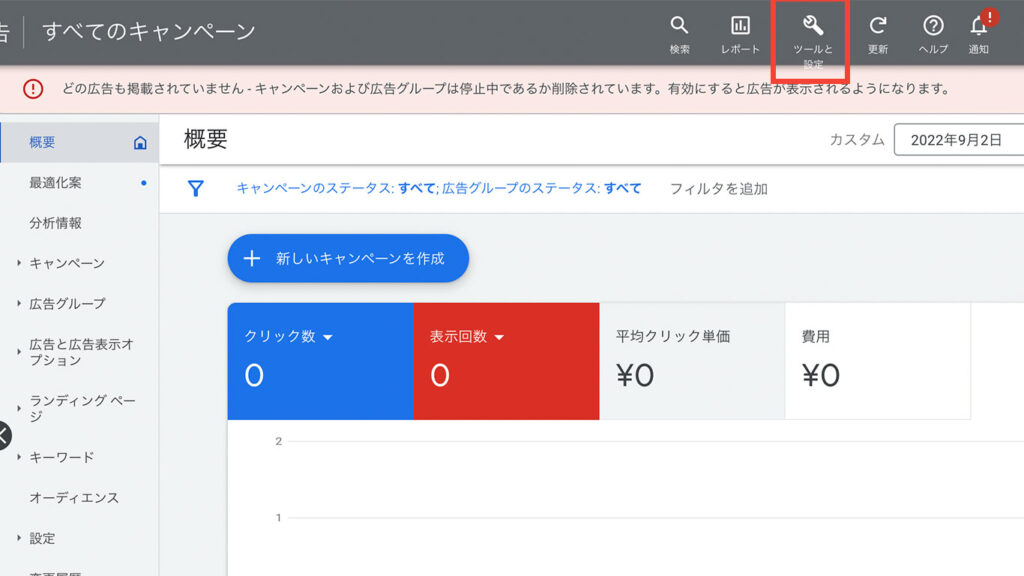
②コンバージョン
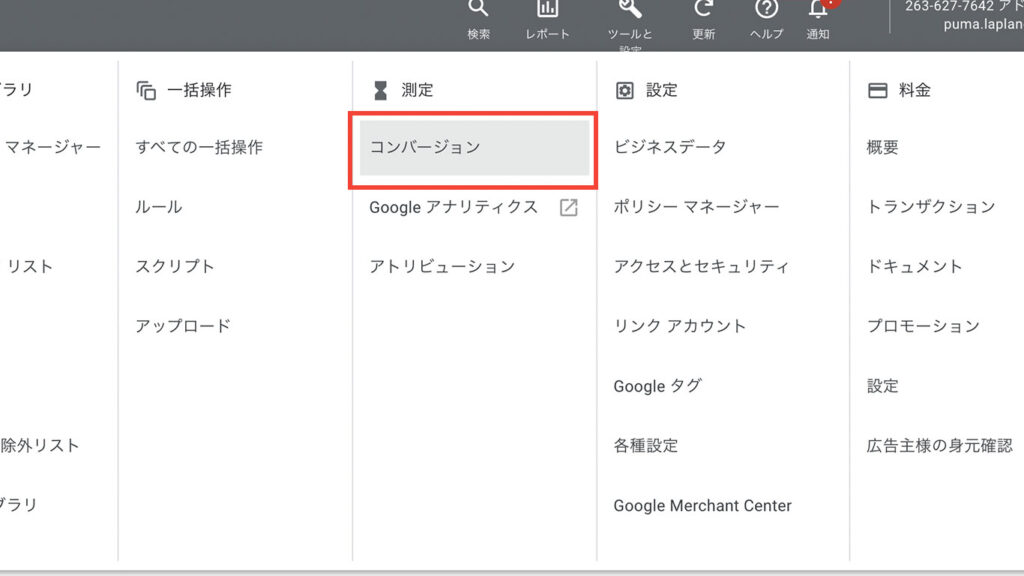
③+新しいコンバージョンアクション
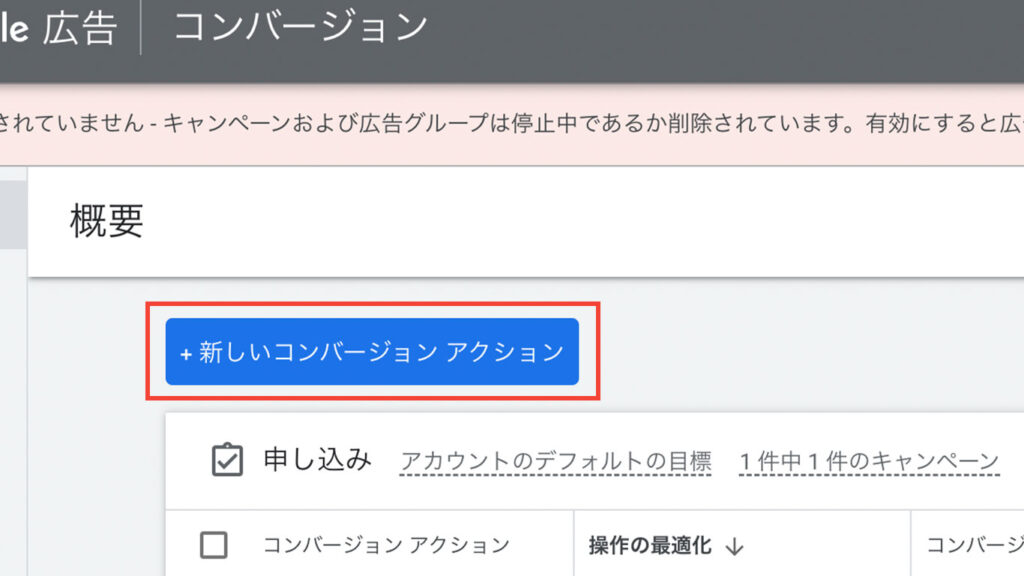
④ウェブサイト
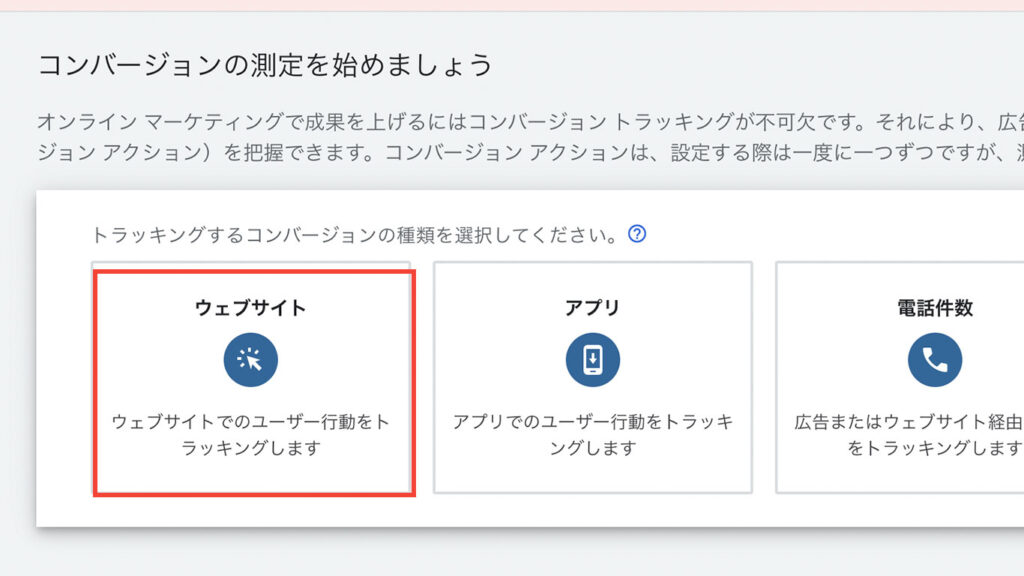
⑤ドメインを入力して「スキャン」
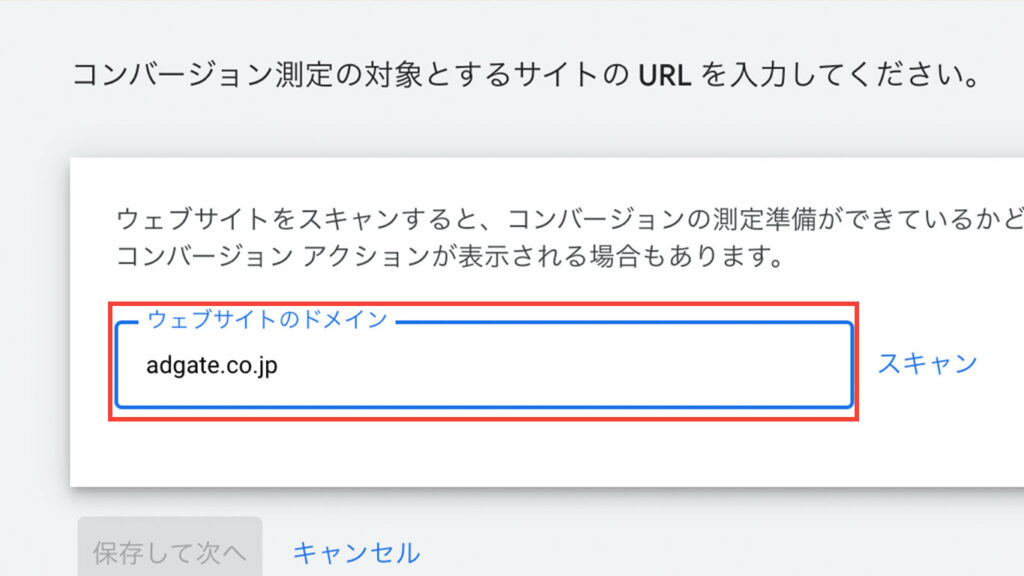
⑥コードを使用して手動でコンバージョン アクションを作成する
※「ウェブサイト イベントから自動的にコンバージョン アクションを作成する」は飛ばす
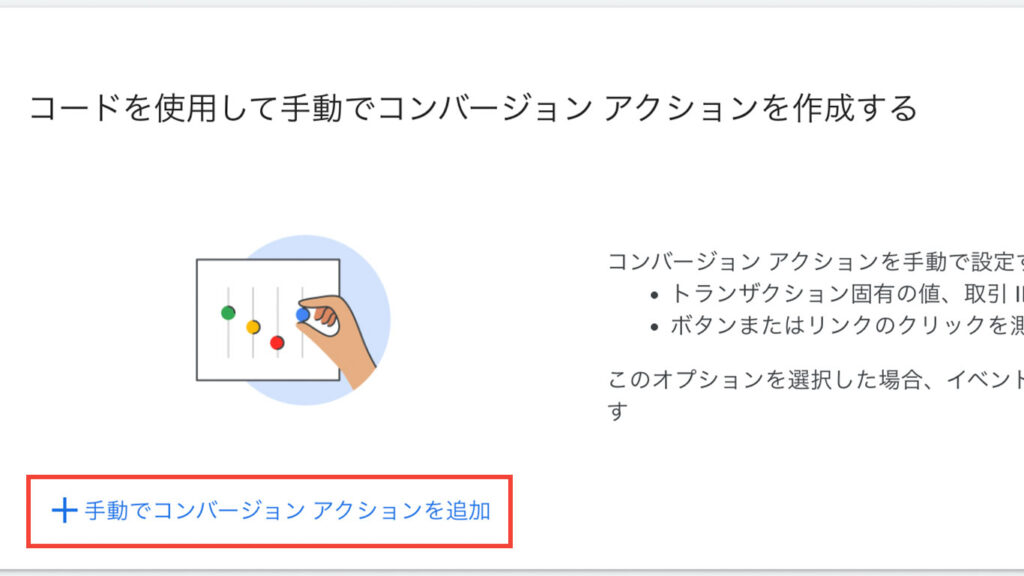
⑦目標とアクションの最適化
あなたのご自身のビジネスに合う適切なものを選んでください
⑧コンバージョン名
「LINEクリック」や「サンクス到達」などあなたのHP・LPにあったコンバージョン名をつけてください
⑨値
このコンバージョン アクションでは値は使用しない(非推奨)を選んでください
⑩カウント方法
初回のみを選んでください
⑪計測期間
計測期間は変更しなくて大丈夫です
- クリックスルー コンバージョンの計測期間:30日間
- エンゲージ ビュー コンバージョンの計測期間:3日間
- ビュースルー コンバージョン計測期間:1日間
⑫アトリビューション モデル
減衰を選んでください
⑬保存して次へ
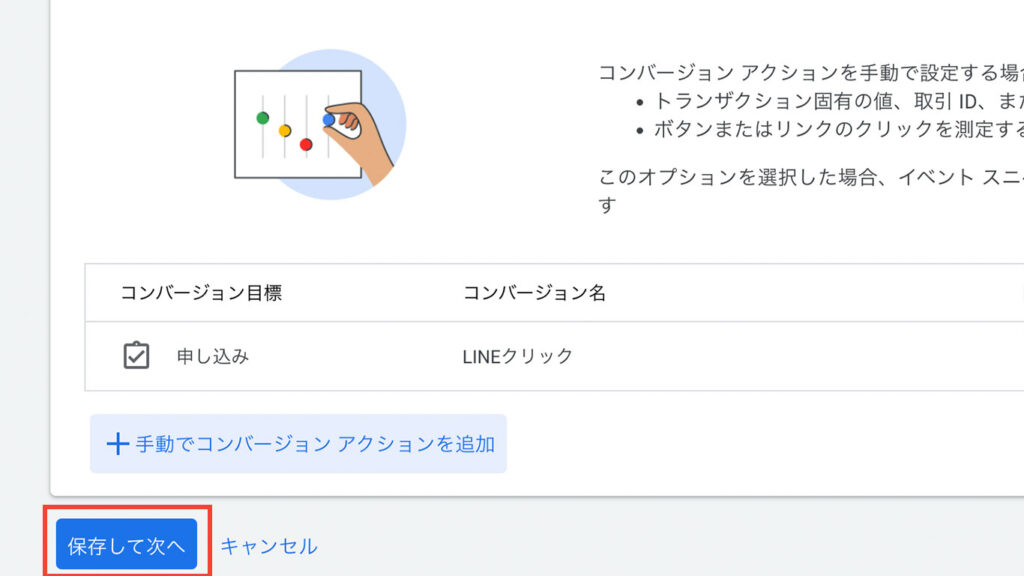
⑮タグを設定する
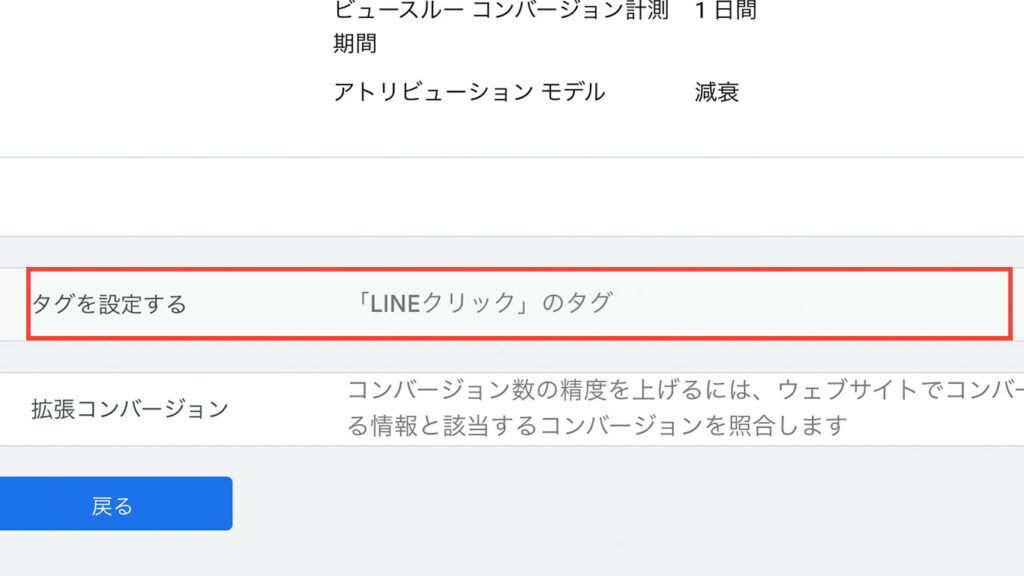
⑯Googleタグマネージャーを使用する
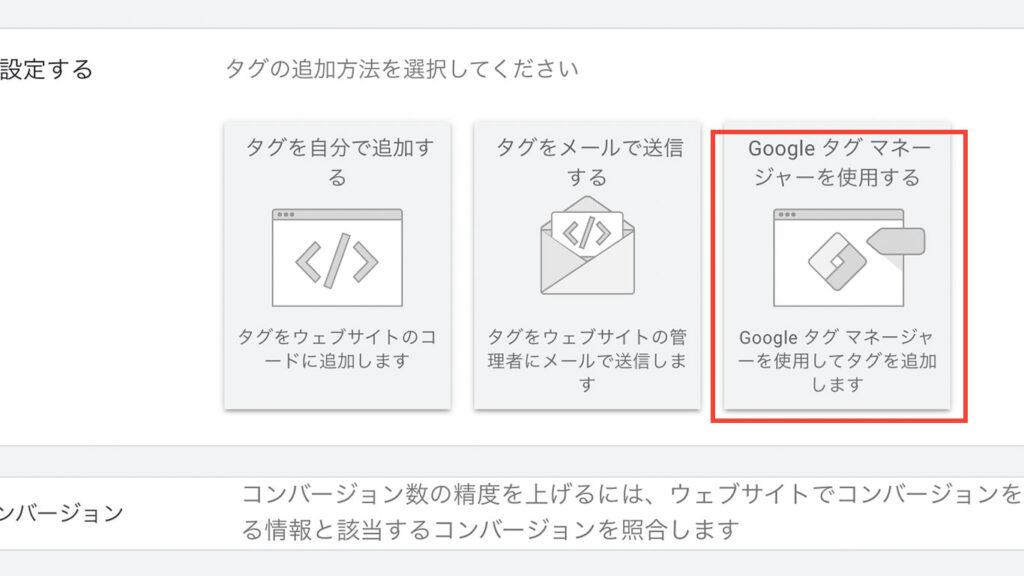
⑰「コンバージョンID」「コンバージョンラベル」を控える
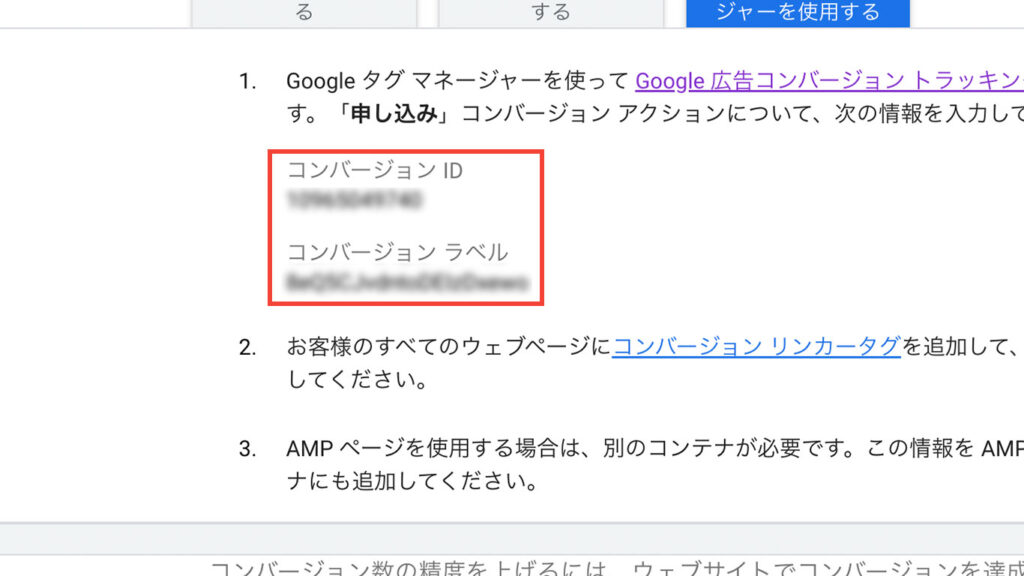
⑱別のコンバージョンアクションがあれば③に戻り同様に作成する
トリガーの設定【タグマネージャーで作成】
①トリガーを選択
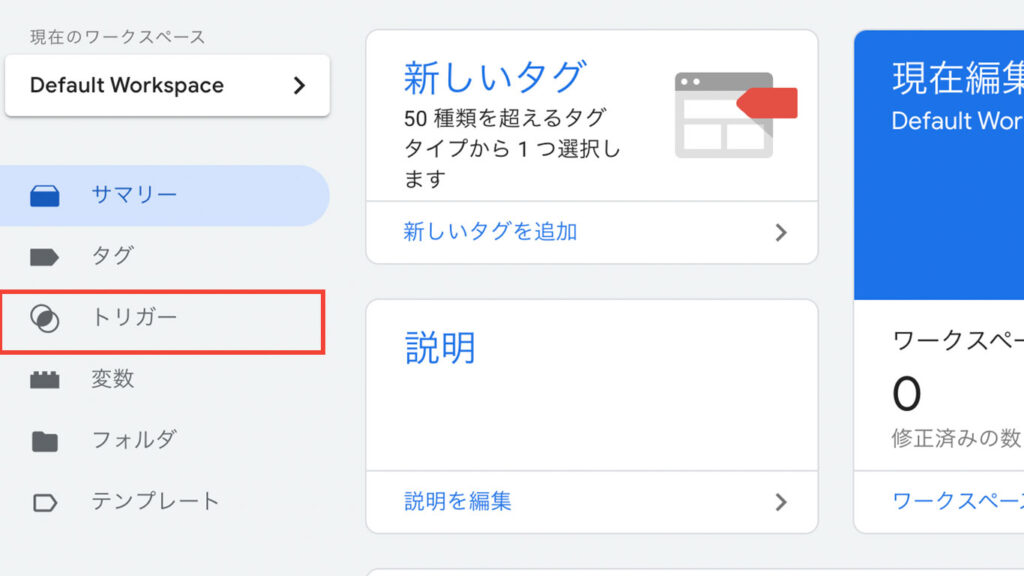
②新規

③名前を変更する
あなたの商材にあったトリガーの名前に変更します。
例えばLINE友達のクリックを発火のタイミングにしたいときは
「LINE追加クリックのトリガー」に名前を変更します。
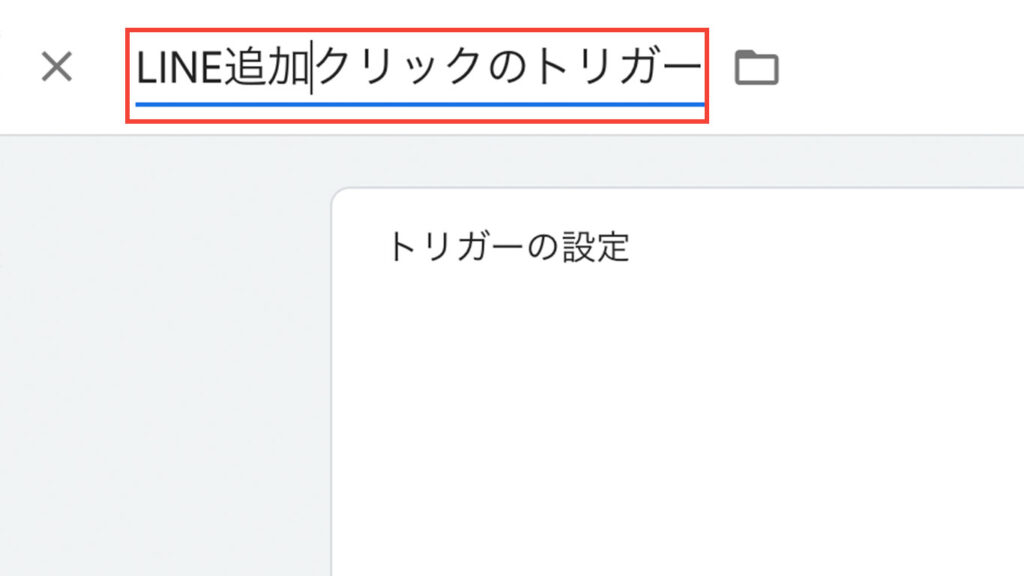
④リンクのみを選択する
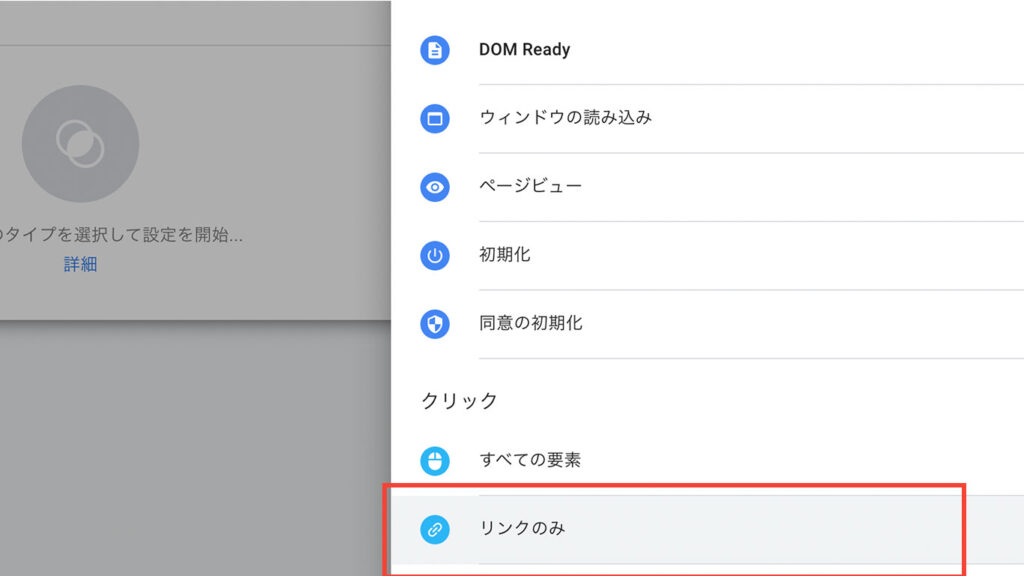
⑤一部のリンククリック
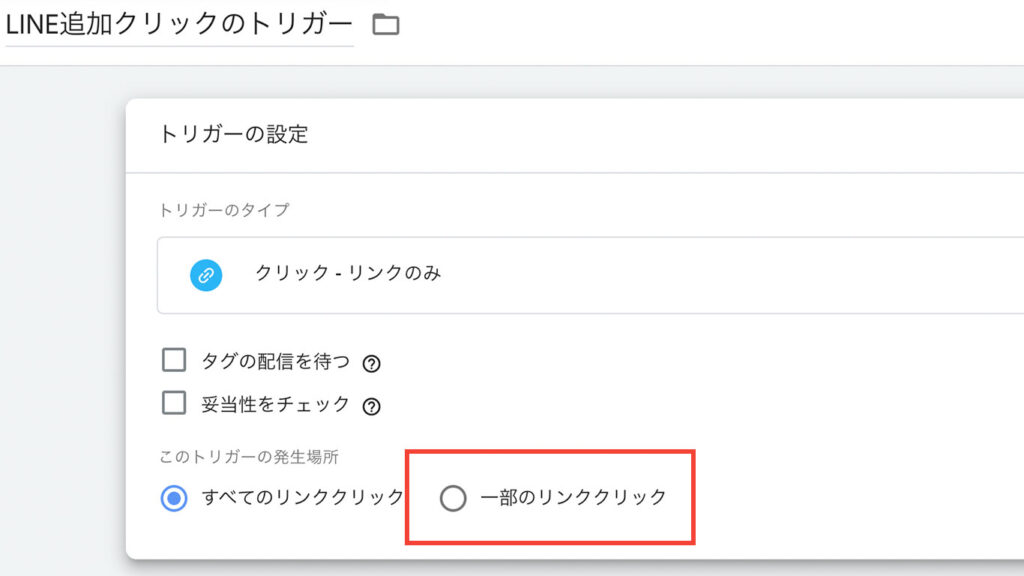
⑥組み込み変数を選択
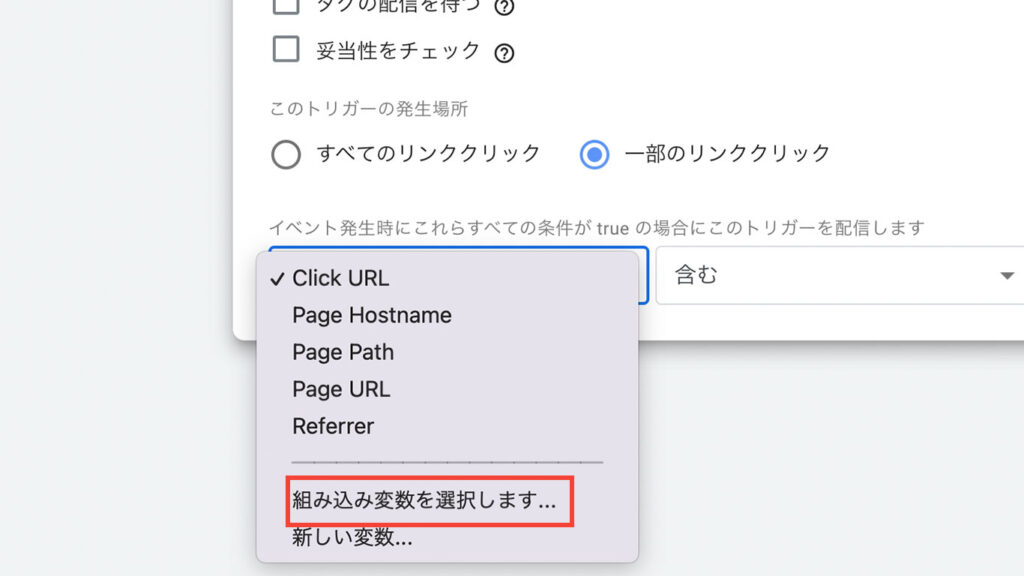
⑦Click URLを選択する
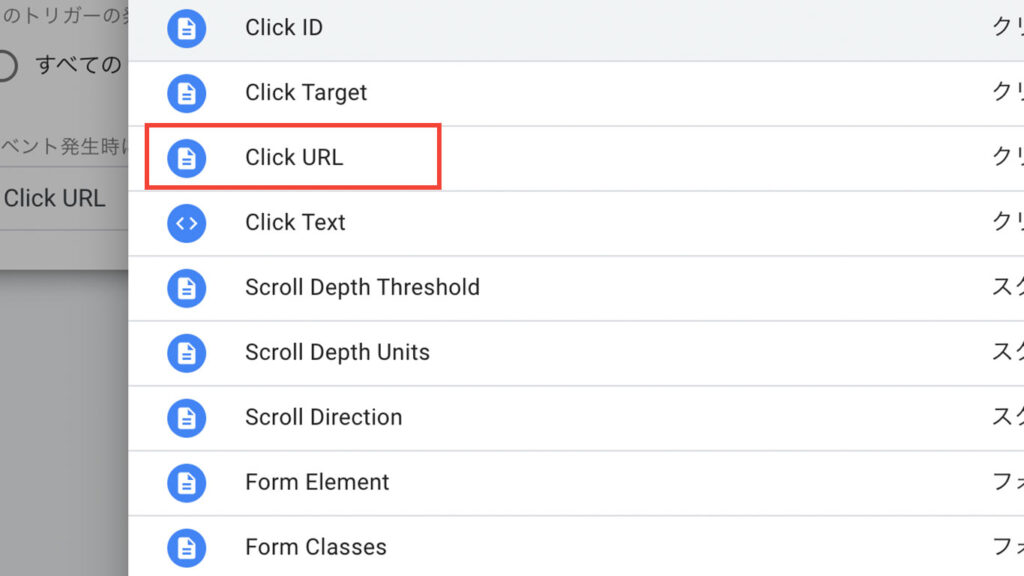
⑧コンバージョンを取りたいリンクをコピーする
・LINEのリンク
・電話番号のリンク
発火させたいところを右クリックしてコピーする
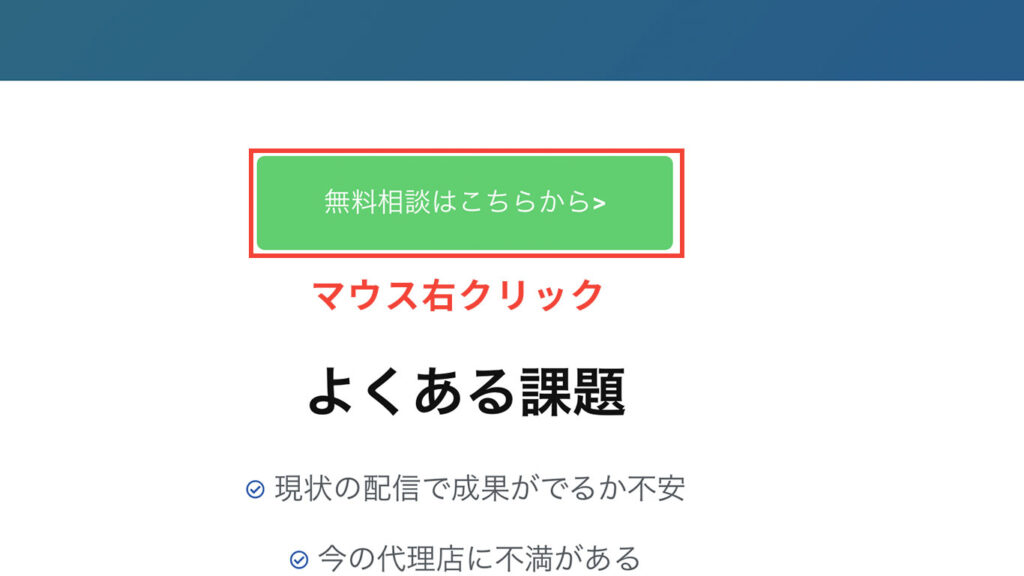
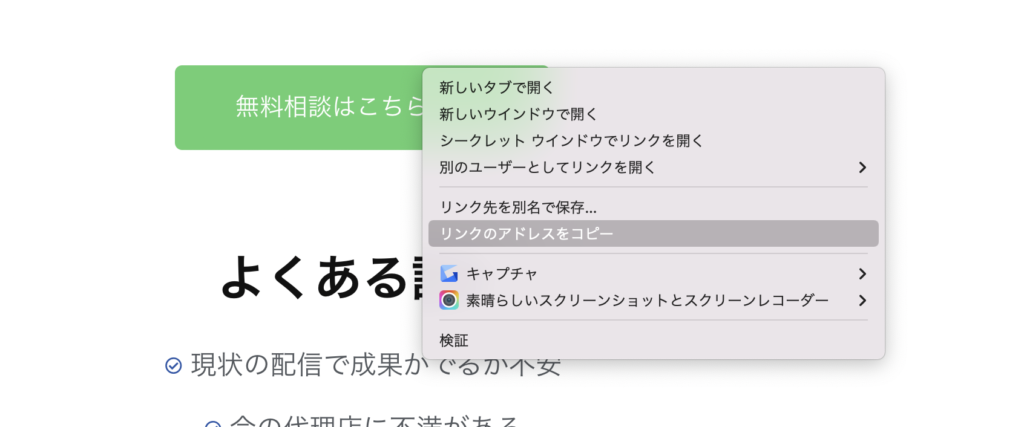
⑨URLを貼り付けて保存する
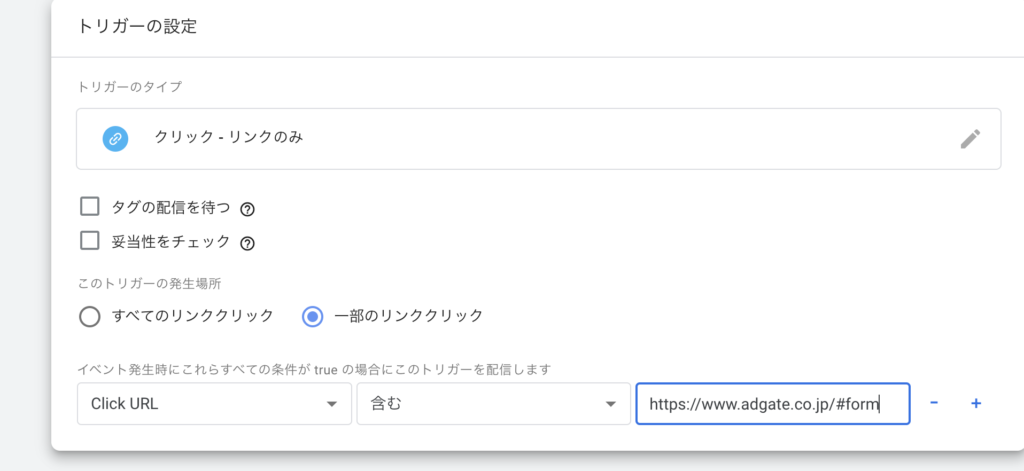
タグの設定【タグマネージャーで作成】
コンバージョンリンカー
コンバージョンリンカーとは、Googleタグマネージャーと呼ばれるタグを一元管理するためのツールを活用し、データを測定するタグのことです。コンバージョンリンカーを設置することで、Cookieの種類を変えることができ、正確なコンバージョン情報の取得が可能になります。
①タグを選択
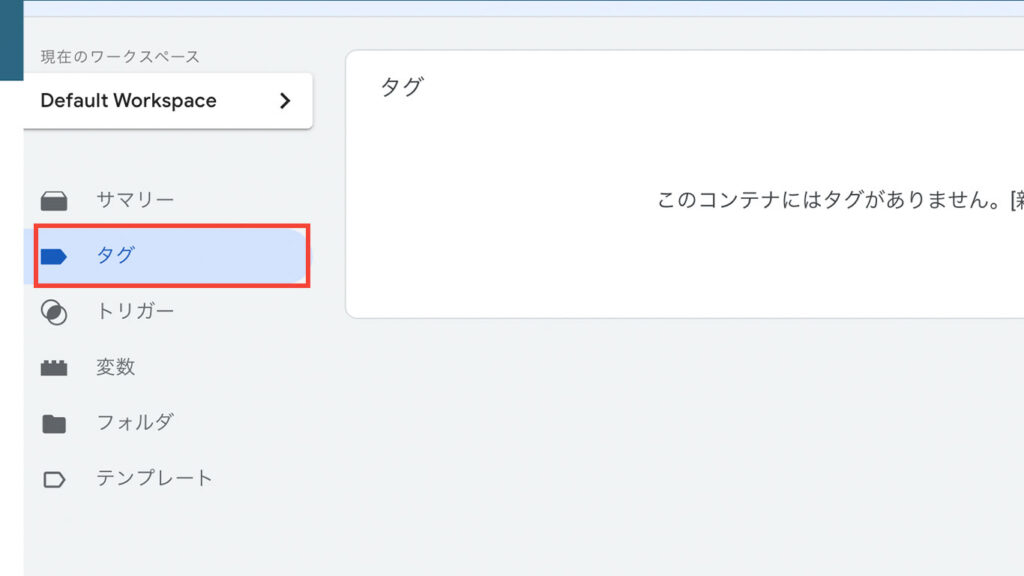
②新規を選択
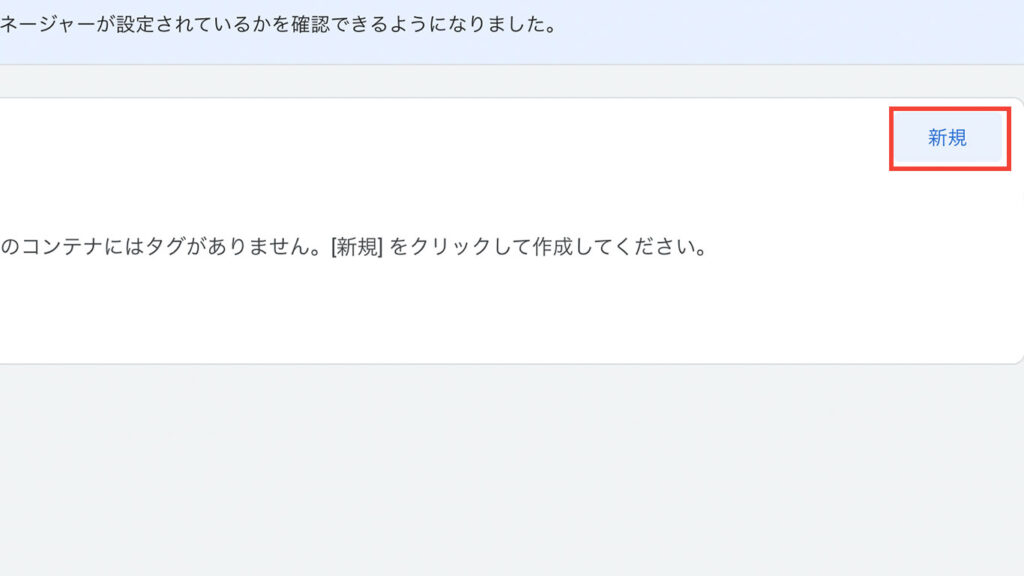
③「名前のないタグ」☞「コンバージョンリンカー」に変更
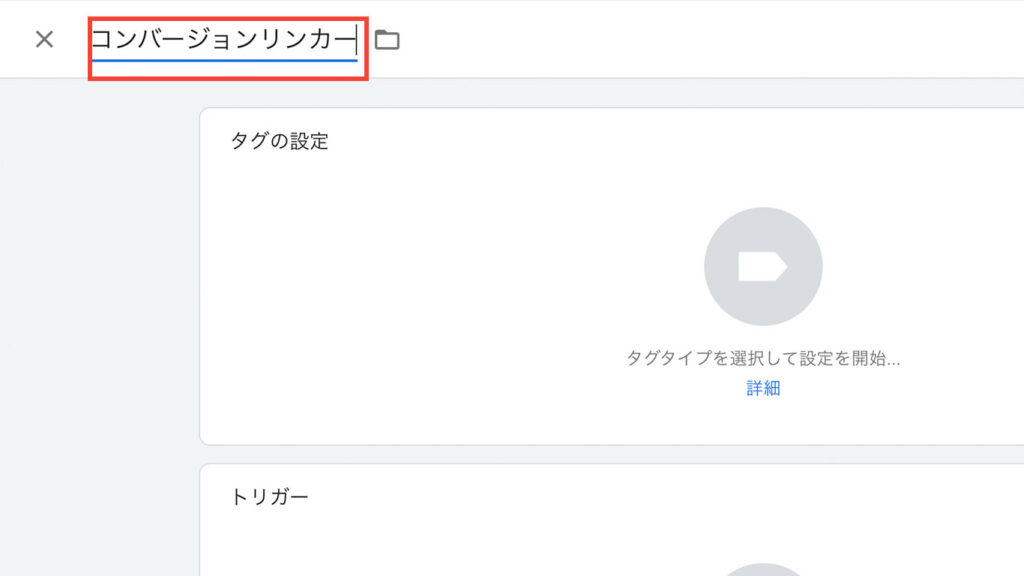
④タグの設定
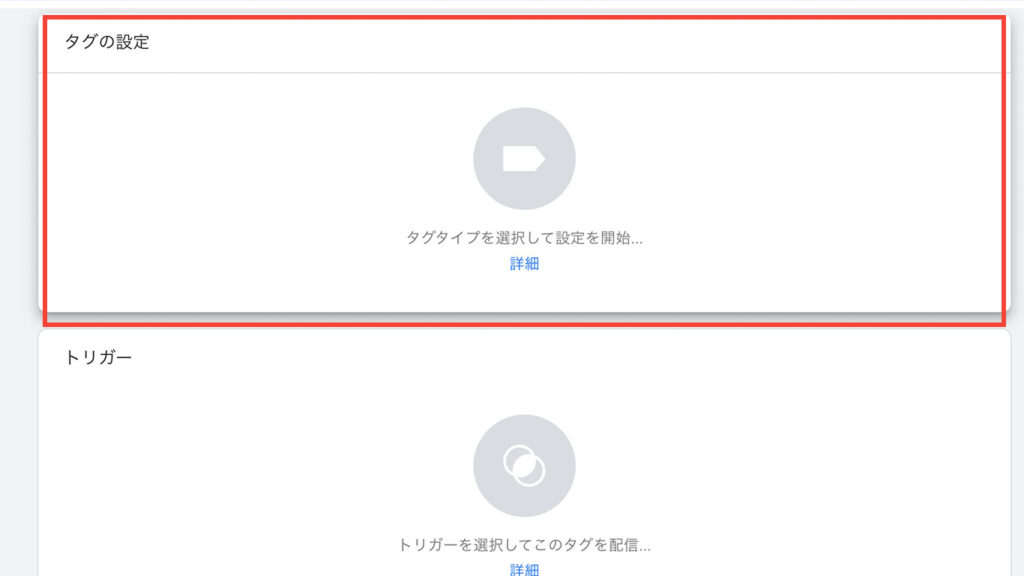
⑤コンバージョンリンカーを選択
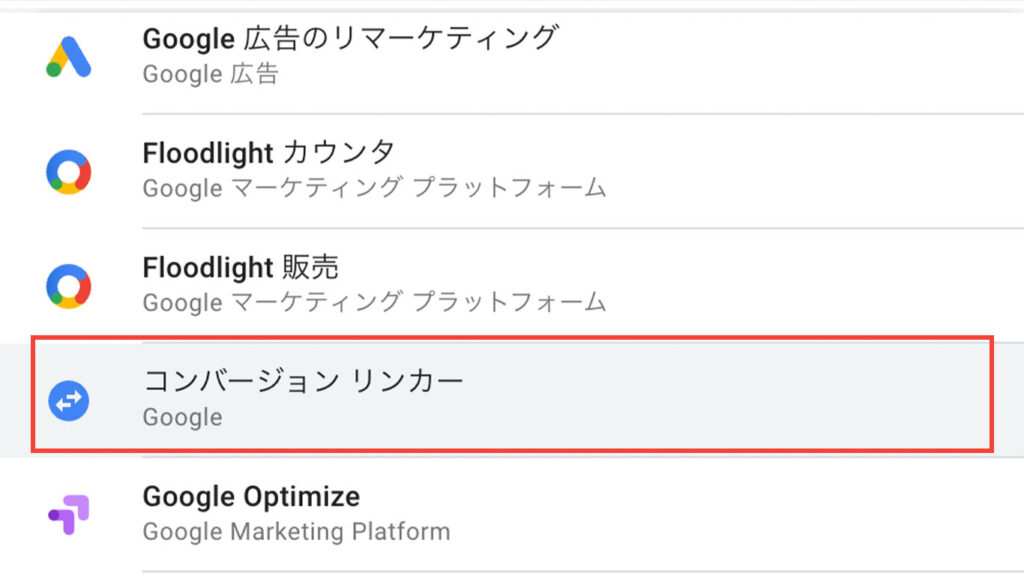
⑥「すべてのページ URL でリンクを有効化 」にチェック
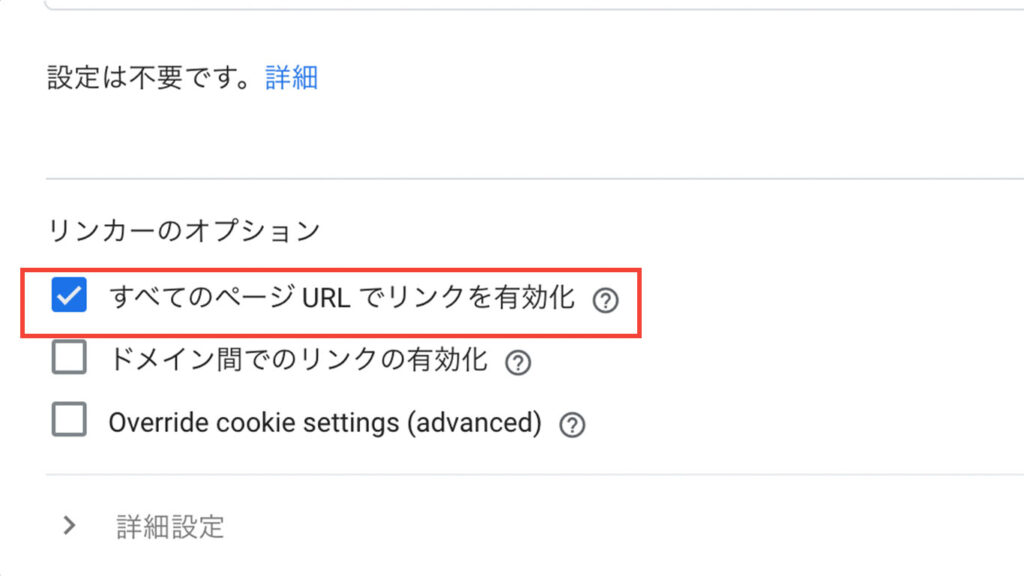
⑦トリガーを選択
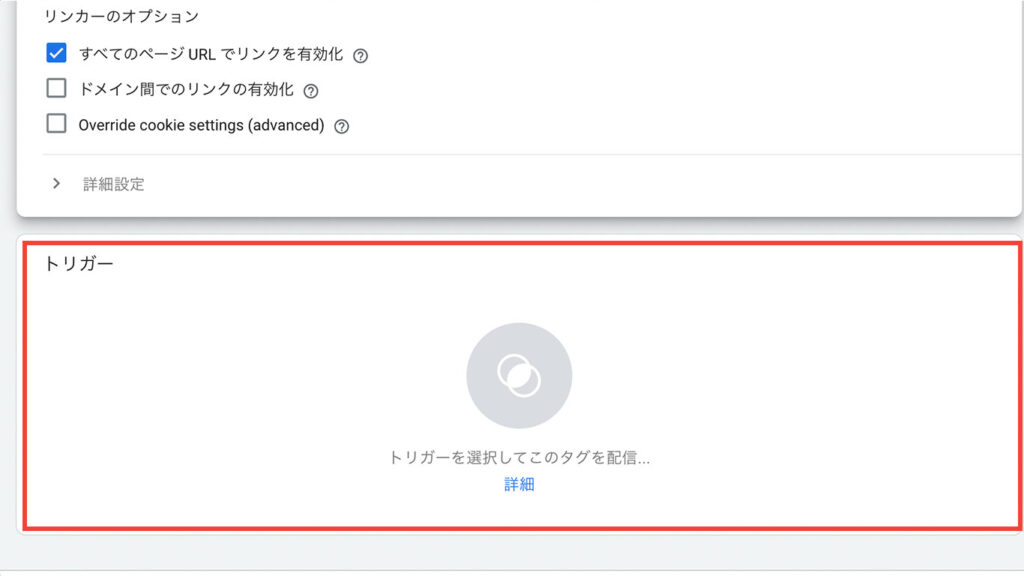
⑧All Pagesを選択
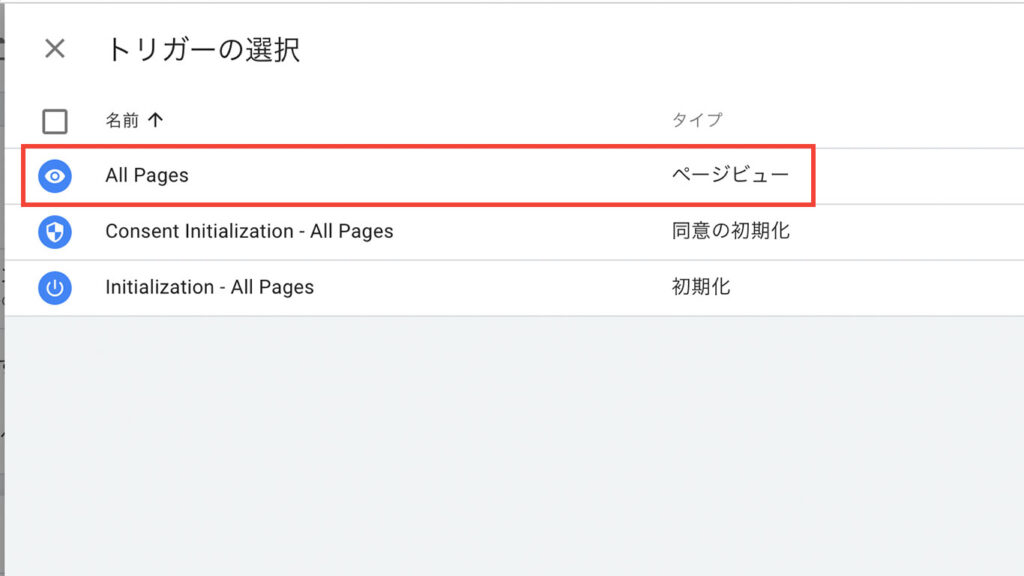
リマーケティングタグ
GDNのリマーケティングとは、Google広告によって特定のユーザーに配信する広告です。「特定のユーザー」とは、自社サイトやランディングページを訪問したことがあるユーザーです。
WEBサイトを訪れるユーザーの多くは、何らかの理由でサイトから離脱する傾向が強く、初回接触でCVするケースは希です。しかし、そのまま放置してしまうと、広告経由のユーザーなどは、広告費だけかかってしまい、何の成果も得られません。
そこで、リマーケティングを行い、再度訪問済みユーザーに広告でアプローチします。この行動により、ユーザーのCV獲得を促すことが可能になります。
①タグを選択
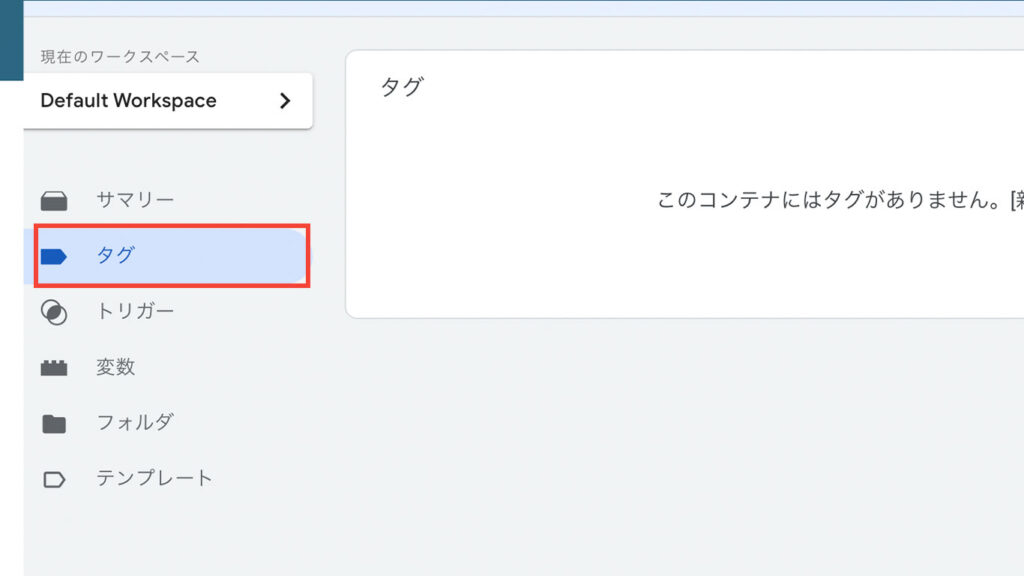
②新規を選択
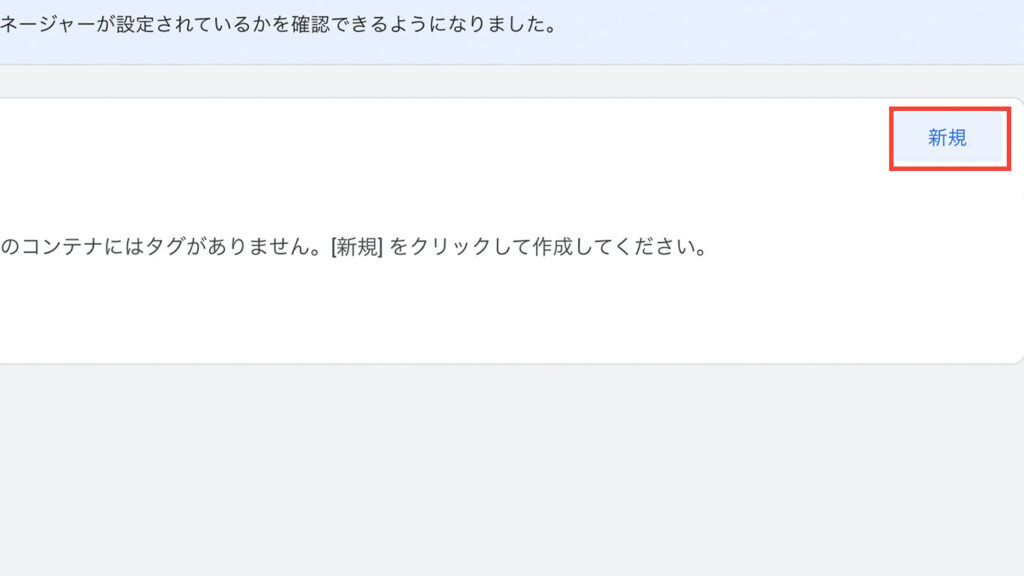
③「名前のないタグ」☞「リマーケティングタグ」に変更
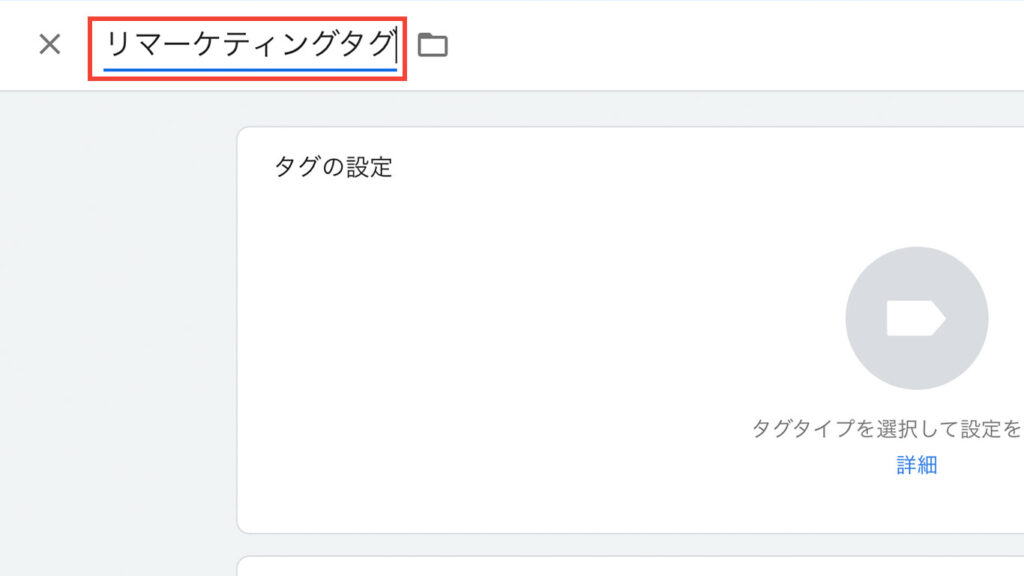
④タグの設定
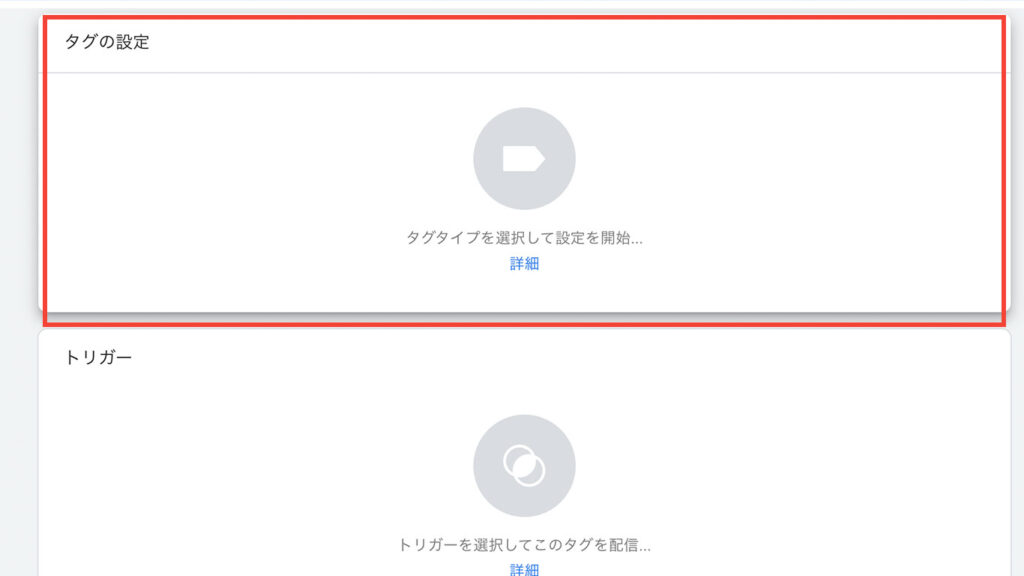
⑤Google 広告のリマーケティングを選択
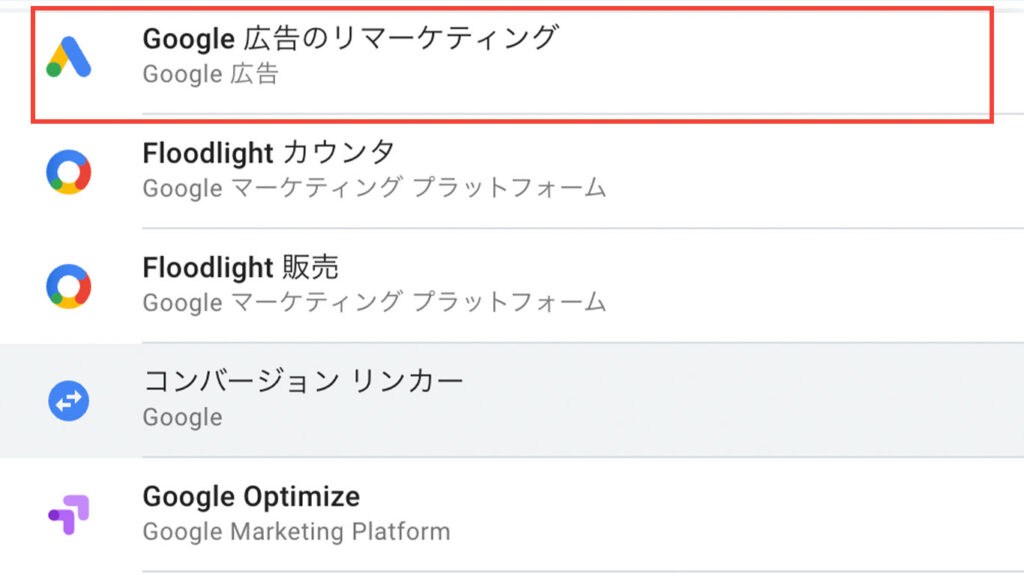
⑥Google管理画面の「コンバージョンID」を確認してコピーする
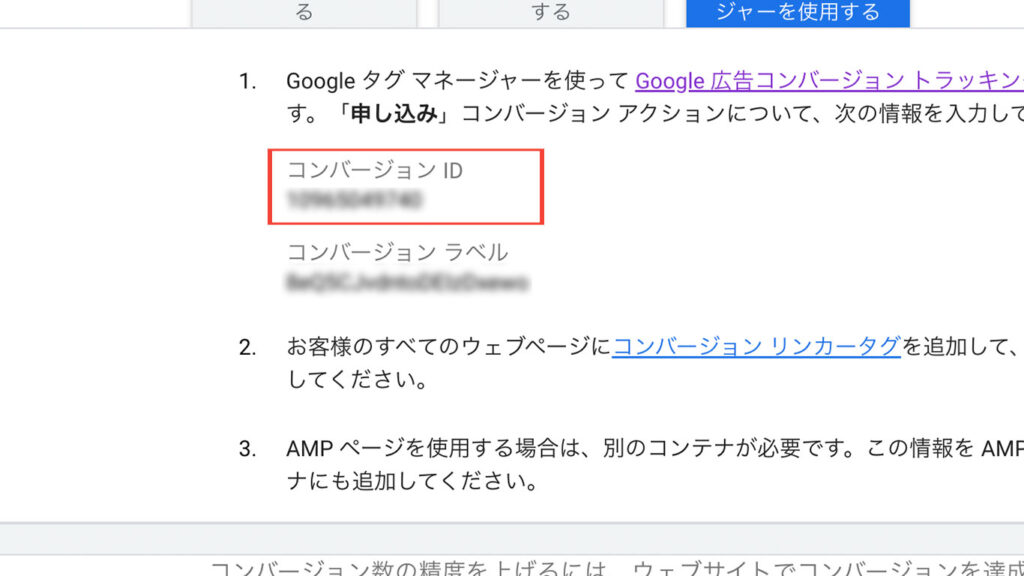
⑦「コンバージョンID」をタグマネージャーに貼り付ける
※コンバージョンラベルは貼り付けなくて大丈夫です

⑧トリガーを選択
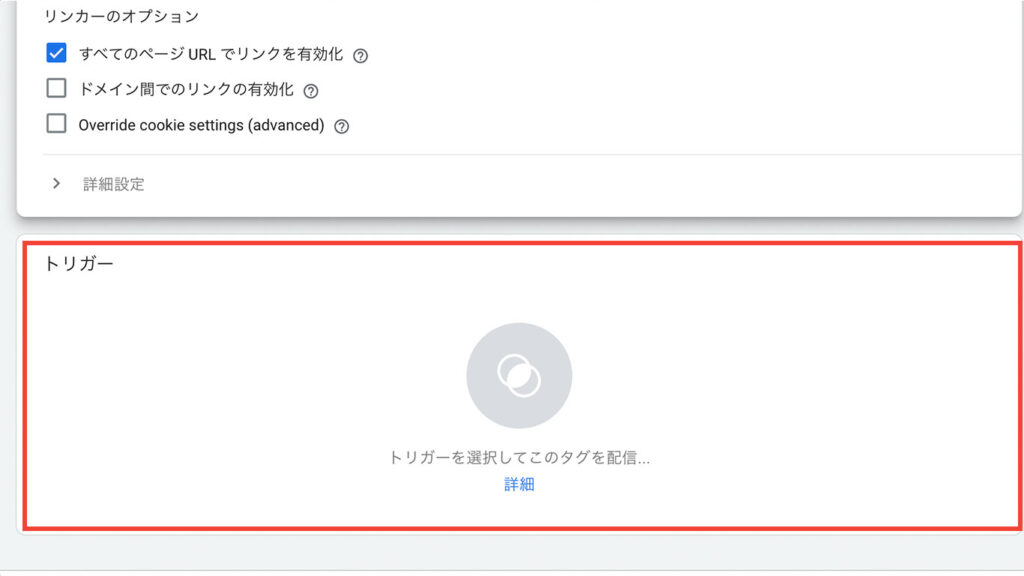
⑨All Pagesを選択
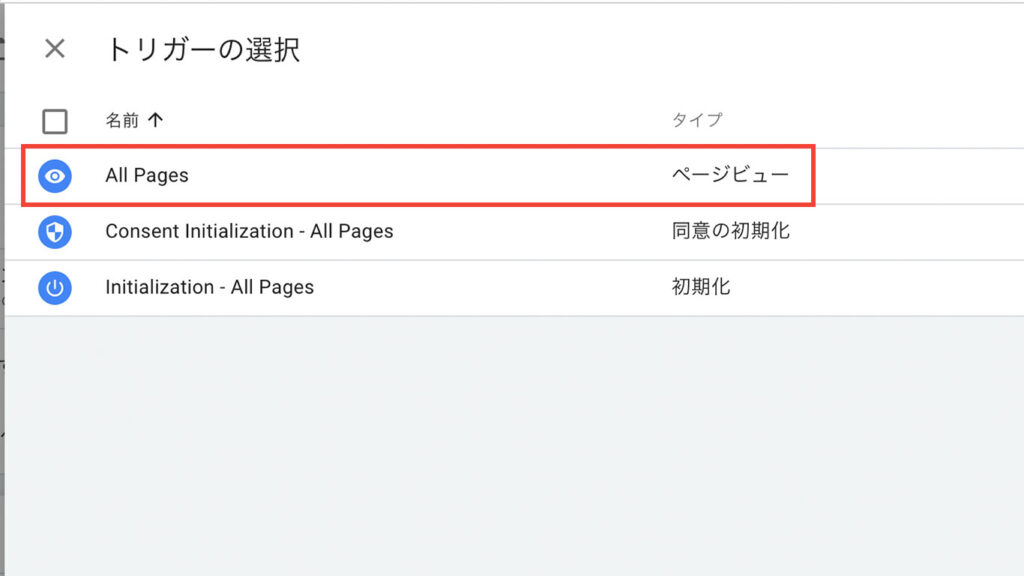
コンバージョントラッキングタグ
①タグを選択
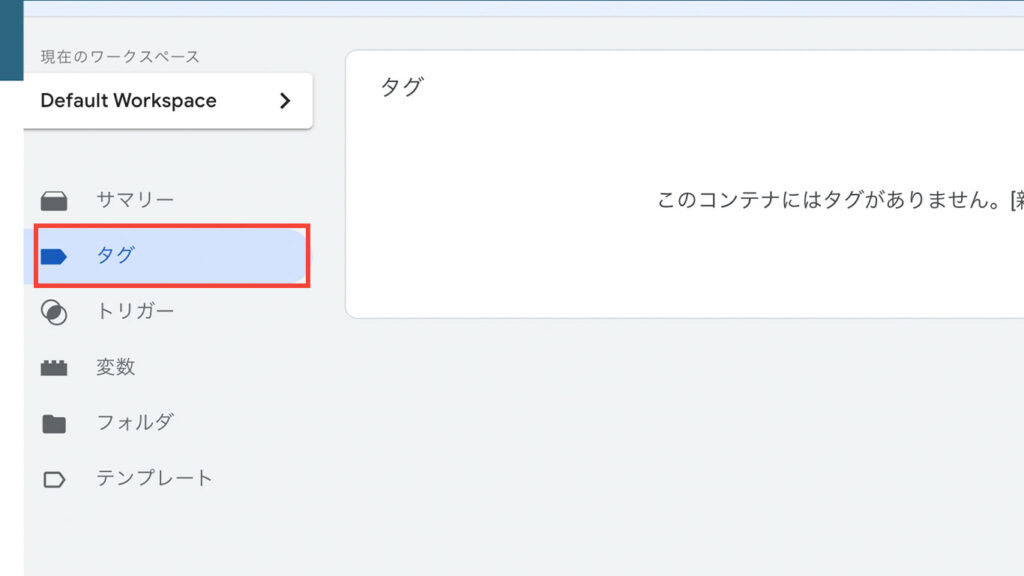
②新規を選択
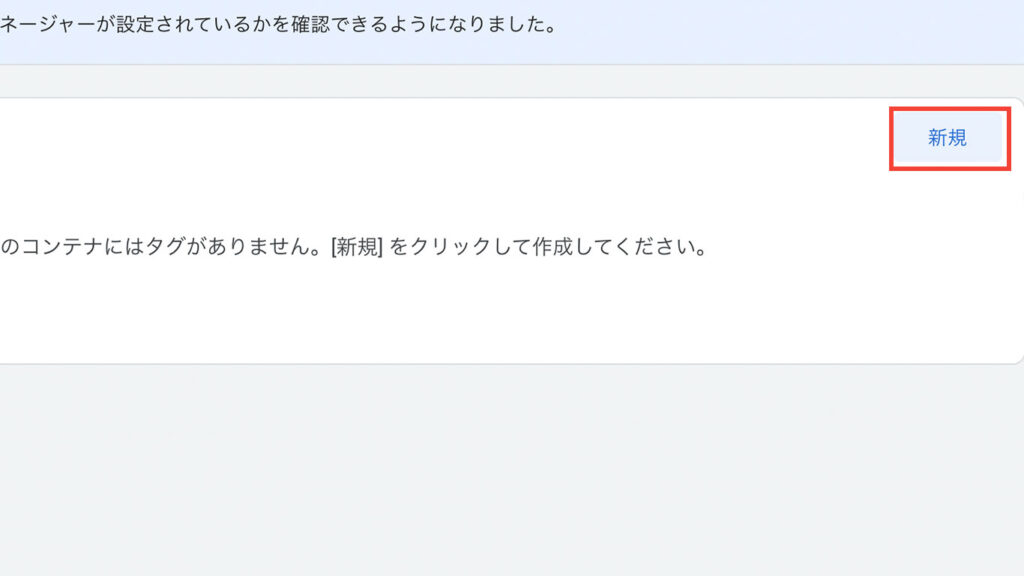
③「名前のないタグ」☞「LINEクリックのタグ」に変更
※タグが電話クリックなら「電話クリックのタグ」に変更する
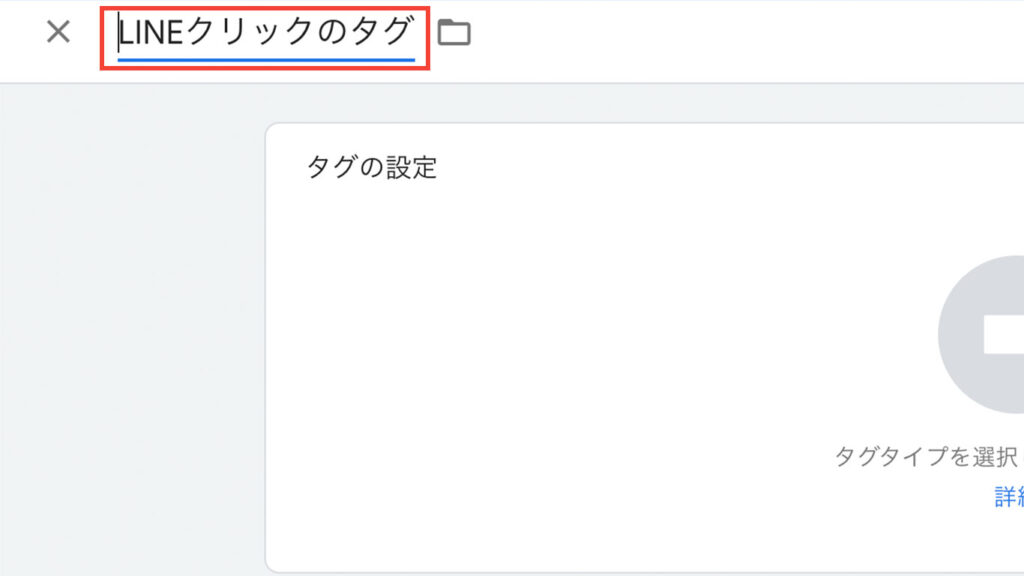
④タグの設定
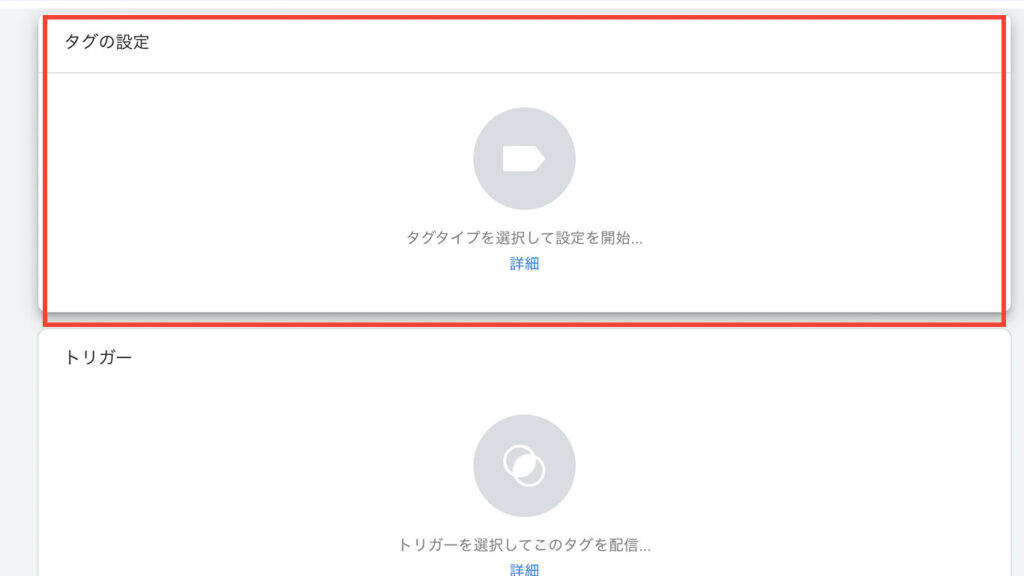
⑤Google 広告のコンバージョン トラッキングを選択
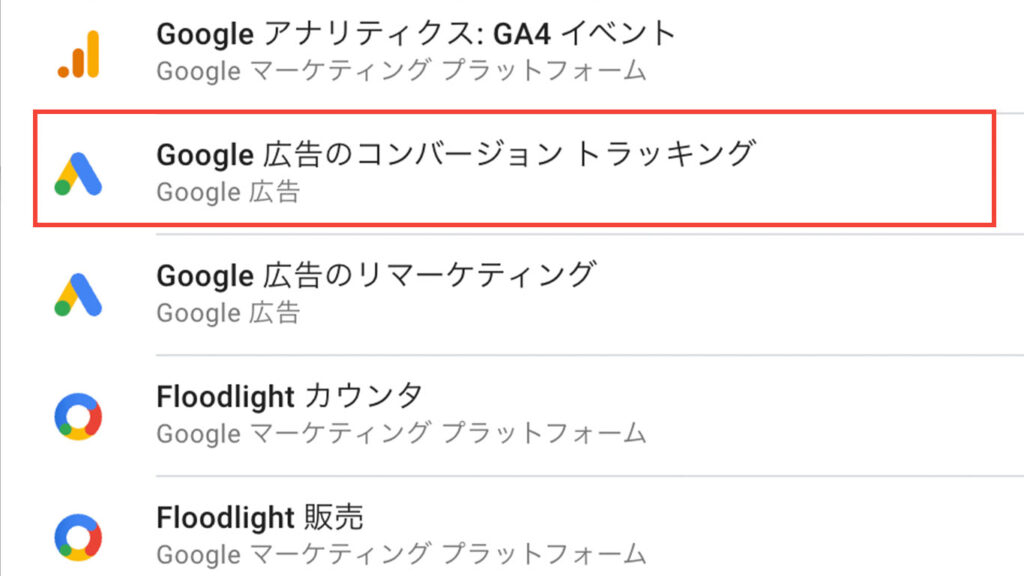
⑥Google管理画面で「コンバージョンID」「コンバージョン ラベル」を確認してコピーする
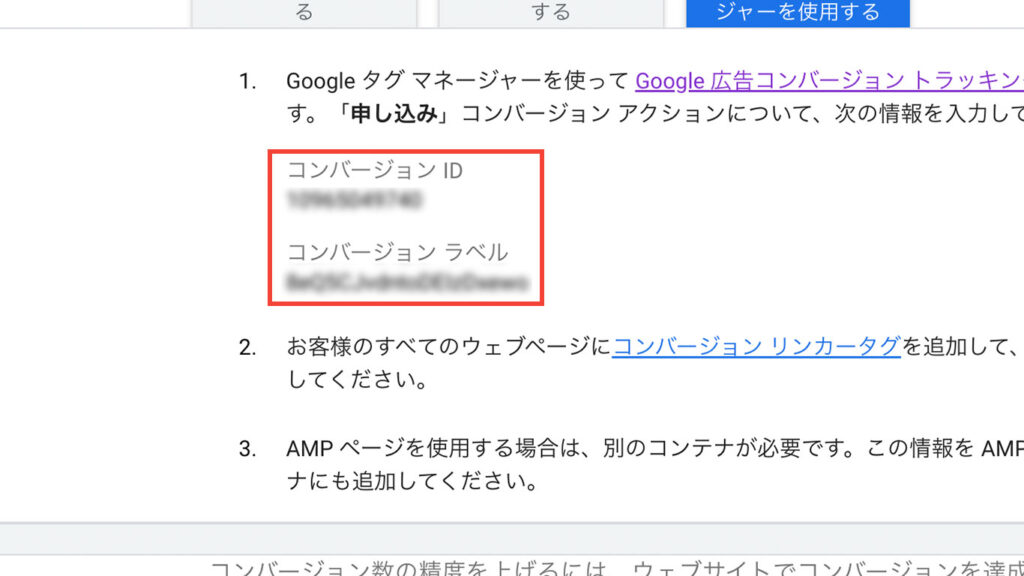
⑦それぞれペーストする
⑧トリガーは先ほど作成した「LINEクリックのトリガー」を選択する
※タグが電話クリックなら「電話クリックのトリガー」を選択する
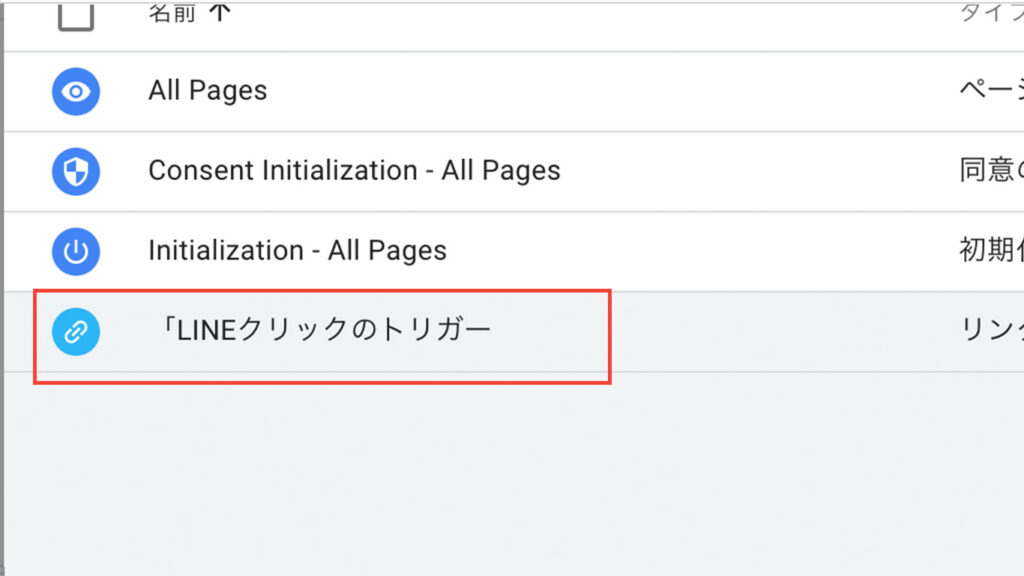
右上の「公開」をクリック
公開→公開→続行
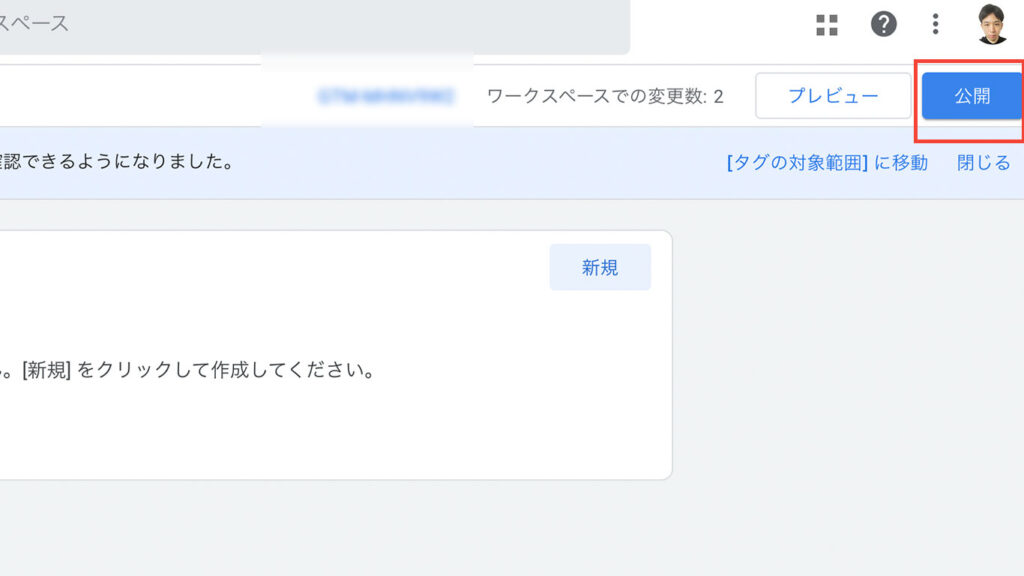
発火の確認
タグマネージャーで確認する方法
①プレビューを選択する
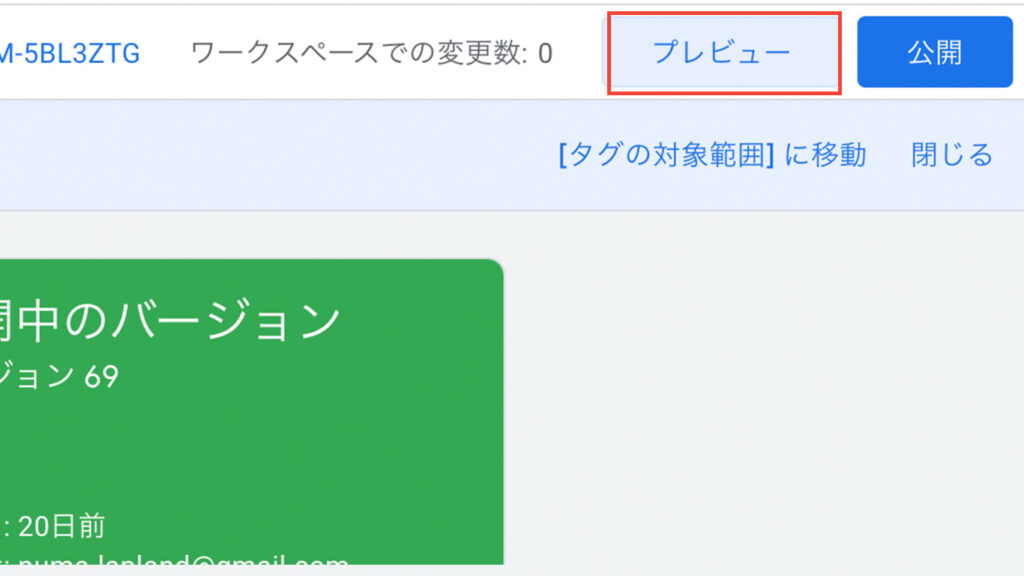
②あなたが配信するURLをいれる
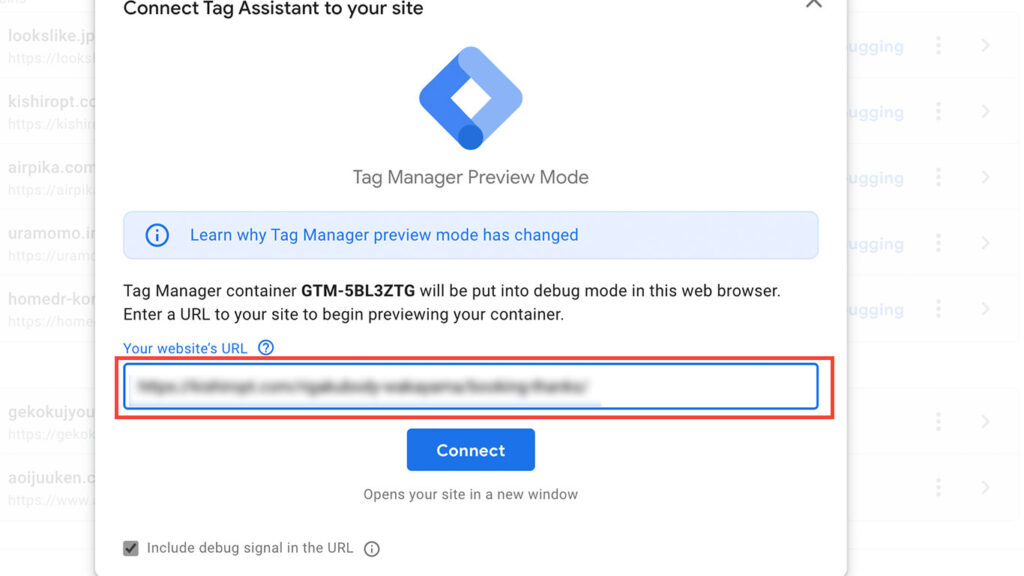
③タグマネージャーがしっかり埋め込まれてたら以下の表示がでます
出てないときはタグマネージャーがそもそも埋め込まれてないので、埋め込む必要があります。
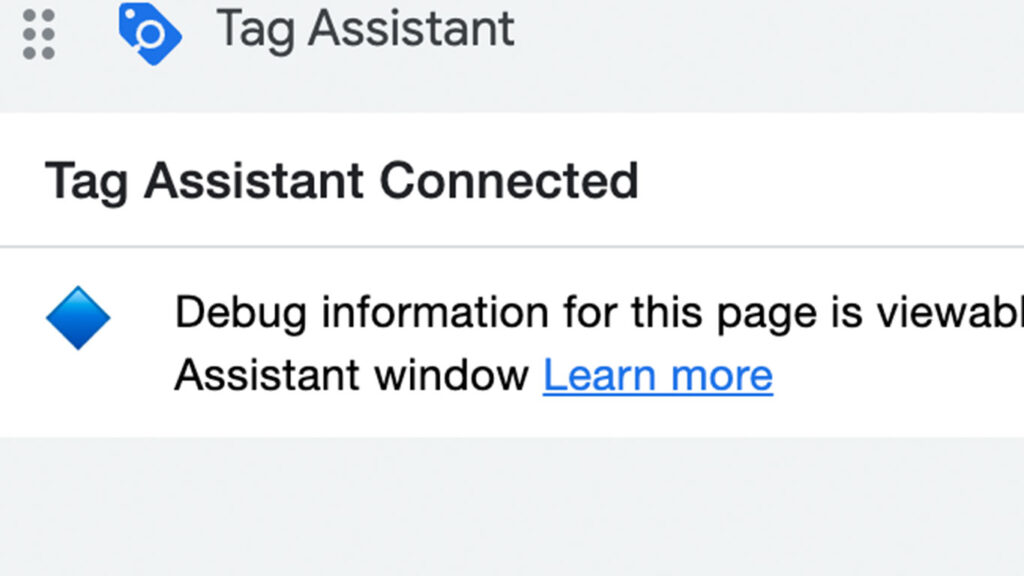
④発火したトリガーは下記画像赤枠内「Tags Fired」欄に表示されます。
発火していないトリガーは下記画像黄色枠内「Tags Not Fired」欄に表示されます。
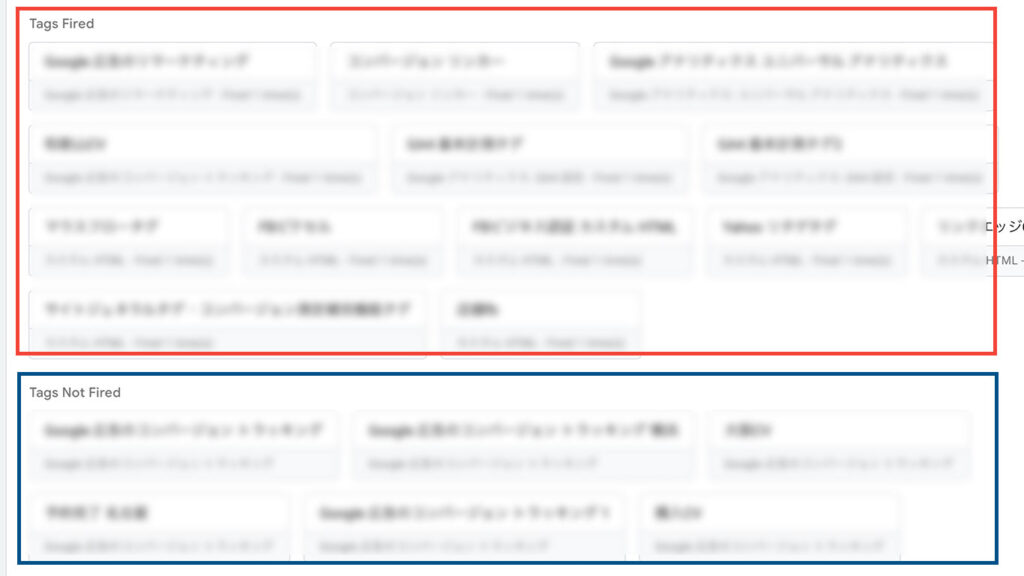
⑤あなたのHP・LPが表示されたらあなたがコンバージョンと決めたアクションをしてみましょう。LINEクリックをコンバージョンの目標にしていたらクリックしてください。
「Tags Not Fired」→「Tags Fired」にあなたが設定したタグが移動してたら成功です。